Avaa mikä tahansa InDesign-dokumentti ja valitse Tiedosto > Tallenna tai Tallenna nimellä.
- InDesignin käyttöopas
- Tutustu InDesigniin
- InDesignin esittely
- Työtila
- Generatiivinen tekoäly (ei saatavilla Manner-Kiinassa)
- InDesignin esittely
- Julkaisujen luominen ja asetteleminen
- Dokumentit ja sivut
- Dokumenttien luominen
- Sivupohjien käyttäminen
- Dokumentin sivujen käsitteleminen
- Sivukoon, reunusten ja leikkausvaran määrittäminen
- Tiedostojen ja mallien käyttö
- PDF-tiedostojen muuntaminen InDesign-dokumenteiksi
- Kirjatiedostojen luominen
- Perussivunumeroinnin lisääminen
- Sivujen, lukujen ja osioiden numeroiminen
- QuarkXPress- ja PageMaker-julkaisujen muuntaminen
- Sisällön jakaminen
- Hallittavan tiedoston perustyönkulku
- Julkaisujen tallennus
- Ruudukot
- Flex-asettelu
- Flex-asettelun käyttö
- Flex-asettelupaneelin yleiskatsaus
- Luo tiimisivu Flex-asettelun avulla
- Flex-asetteluominaisuuksien käyttäminen objektityylissä
- Flex-asettelun ottaminen käyttöön aiemmin luodussa tiedostossa
- Tunnista Flex-asettelu automaattisesti InDesignissa
- Hallitse Flex-asettelun ristiriitoja
- Asettelun apuvälineet
- Dokumentit ja sivut
- Sisällön lisääminen
- Teksti
- Tekstin lisääminen kehyksiin
- Tekstin ketjuttaminen
- Kaakkois-Aasian merkistöt
- InDesignin arabian- ja hepreankieliset toiminnot
- Reittitekstin luominen
- Luettelomerkit ja numerointi
- Matemaattisten lausekkeiden luominen
- Glyyfit ja erikoismerkit
- Tekstin koostaminen
- CJK-merkkien koostaminen
- Tekstimuuttujat
- QR-koodien luominen
- Tekstin muokkaaminen
- Tekstin tasaaminen
- Tekstin kierrättäminen objektien ympäri
- Ankkuroidut objektit
- Linkitetty sisältö
- Kappaleiden muotoileminen
- Merkkien muotoilu
- Typografia
- Tekstin muotoilu
- Tekstin tarkistaminen
- Oikeinkirjoituksen tarkistaminen ja sanastot
- Viittausten lisääminen
- Tyylit
- Taulukot
- Vuorovaikutteisuus
- Grafiikka
- Reitit ja muodot
- Piirtäminen lyijykynätyökalulla
- Piirtäminen kynätyökalulla
- Viiva-asetusten käyttäminen
- Yhdistelmäreitit ja -muodot
- Reittien muokkaaminen
- Rajaavat reitit
- Kulman ulkoasun muuttaminen
- Kehykset ja objektit
- Objektien tasaaminen ja jakaminen
- Linkitetyt ja upotetut kuvat
- AEM-resurssien integraatio
- Värit ja läpinäkyvyys
- Teksti
- Etsi ja korvaa
- Jaa
- Pilvidokumenttien tallentaminen ja käyttäminen
- Pilvidokumenttien järjestäminen, hallinta ja jakaminen
- Pilvidokumenttien versioiden tarkasteleminen ja hallinta
- Yleisiä kysymyksiä InDesign-pilvidokumenteista
- InCopyn verkkopalvelu (beta)
- Jaa ja tee yhteistyötä
- Jaa ja tarkista
- Jaetun InDesign-julkaisun tarkistaminen
- Palautteen hallinta
- Kutsu muokkaamaan
- Vieminen, tuominen ja julkaiseminen
- Sijoittaminen, vieminen ja julkaiseminen
- Publish Online
- Publish Online ‑hallintapaneeli
- Sijoita Firefly-resurssit
- Grafiikan kopioiminen ja lisääminen
- Vieminen Adobe Expressiin
- Sisällön vieminen EPUB-muotoon
- Adobe PDF -asetukset
- Vieminen HTML5-muotoon
- Sisällön vieminen HTML:ään (vanha)
- Vienti Adobe PDF -muotoon
- Vieminen JPEG- tai PNG-muotoon
- SVG-tiedostojen tuonti
- Tuetut tiedostomuodot
- Käyttäjien asetusten vienti ja tuonti
- Tulostaminen
- Kirjasen tulostaminen
- Tulostimen merkit ja leikkausvarat
- Julkaisujen tulostaminen
- Painovärit, erottelu ja rasteritiheys
- Päällepainatus
- PostScript- ja EPS-tiedostojen luominen
- Tiedostojen esitarkastus ennen toimitusta
- Miniatyyrien ja suurikokoisten julkaisujen tulostaminen
- PDF-tiedostojen valmisteleminen tulostuspalvelua varten
- Erottelujen tulostuksen valmistelu
- Sijoittaminen, vieminen ja julkaiseminen
- InDesignin laajentaminen
- Vianmääritys
Opi tallentamaan ja käyttämään pilvidokumentteja, työskentelemään offline-tilassa ja lisäämään Photoshop-pilvidokumentteja InDesigniin.
Miksi pilvidokumentteja kannattaa käyttää?
InDesign-pilvidokumentit ovat Adoben pilvikäyttöä varten suunniteltu tiedostotyyppi, jota voi käyttää verkossa tai offline-tilassa suoraan InDesign-sovelluksesta. Voit käyttää pilvidokumentteja millä tahansa laitteella, johon InDesign on asennettu.
Työskentele saumattomasti InDesign-pilvidokumenttien parissa eri laitteilla. Kirjaudu sisään Creative Cloud -tilisi tunnistetiedoilla, niin voit käyttää dokumenttiasi millä tahansa laitteella.
Kokeile sovelluksessa
Tutustu projekteihin, jos haluat oppia käyttämään InDesign-pilvidokumentteja.
Voit tallentaa minkä tahansa InDesign-tiedoston pilveen ja työskennellä saumattomasti missä ja milloin tahansa.
-
Valitse Tallenna Adoben pilvitallennustilaan. Valitse Älä näytä uudelleen, jos haluat, että InDesign muistaa edellisen istunnon tallennussijainnin ja tuottaa saman käyttökokemuksen aina, kun tallennat dokumentin.
-
Valitse joko Omat tiedostot tai Projektit sen mukaan, minne haluat tallentaa dokumentin.
InDesign-pilvidokumentit tallennetaan .inddc-tiedostotunnisteella, ja välilehden nimen päällä on pilvisymboli sen merkiksi, että käsittelet pilvidokumenttia.
Tallenna dokumentti Adoben pilveen käyttämällä projektia ja paikallisia tallennusasetuksia. Tallenna dokumentti Adoben pilveen käyttämällä projektia ja paikallisia tallennusasetuksia.
InDesign-pilvidokumenttisi tallennetaan automaattisesti työskentelyn aikana. Versiohistoriaa ylläpidetään myös jokaisen manuaalisesti suoritetun tallennustoiminnon osalta.
InDesign-pilvidokumentit varmistavat, että työsi pidetään ajan tasalla aina kaikissa laitteissa täydellä tarkkuudella. Kun olet tallentanut InDesign-asiakirjan pilvitiedostona, voit käyttää sitä seuraavista paikoista:
- Omat tiedostot -välilehti InDesignin aloitusnäytössä.
- Tiedostot -välilehti Creative Cloud -sivustolla tai Creative Cloud -tietokonesovelluksessa.
-
Valitse pilvidokumentti ja sitten Synkronoi 7 päivää -kuvake.
Työskentele dokumenttiesi parissa ilman verkkoyhteyttä valitsemalla Synkronoi 7 päivää. Työskentele dokumenttiesi parissa ilman verkkoyhteyttä valitsemalla Synkronoi 7 päivää. Vihje:Tarkista seuraavien kuvakkeiden avulla, ovatko dokumenttisi käytettävissä online- vai offline-tilassa:
Käytettävissä offline-tilassa
Vain online-käyttö
Kopioyhteistyö on käytössä
Kun Synkronoi 7 päivää -vaihtoehto on käytössä, valitsemasi tiedostot tallennetaan välimuistiin paikallisesti ja ne pysyvät käytettävissä jopa seitsemän päivän ajan ilman internetyhteyttä. Tämä varmistaa, että voit jatkaa työskentelyä tärkeillä tiedostoillasi matkoilla tai rajoitetun verkkoyhteyden olosuhteissa, ja päivitykset tapahtuvat automaattisesti, kun yhteys palautuu.
Photoshop-dokumenttien lisääminen InDesigniin
Tässä on luettelo tunnetuista rajoituksista, ja pyrimme aktiivisesti ratkaisemaan ne tulevissa päivityksissä:
- Paketti ei ole käytettävissä InDesign-pilvidokumenteille.
- Kommentointi ei ole käytettävissä pilvidokumenteille.
- Tallenna kopio ‑toimintoa ei voi käyttää InDesign-pilvidokumentteihin.
- InDesign – InCopyn työnkulkuja ei tueta InDesign-pilvidokumenteissa.
Enemmän tällaisia
Onko sinulla kysymys tai idea?
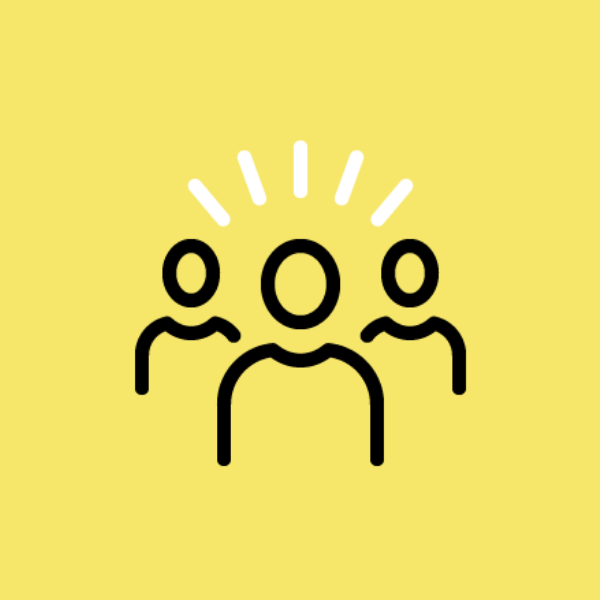
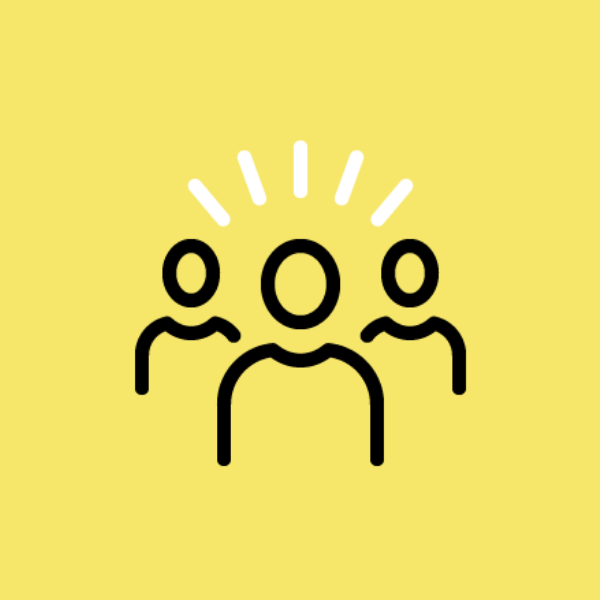
Jos sinulla on kysyttävää tai muille jaettavia ajatuksia, tule mukaan ja osallistu Adobe InDesign-yhteisöön. Odotamme yhteydenottoasi ja haluamme nähdä luomuksesi.

